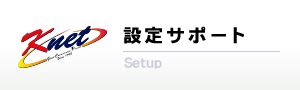
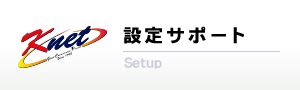
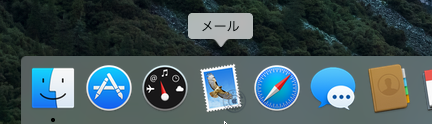
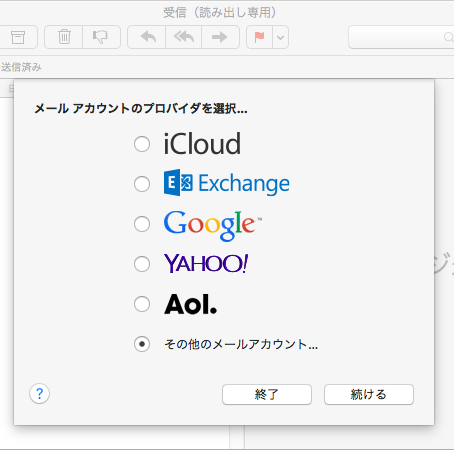
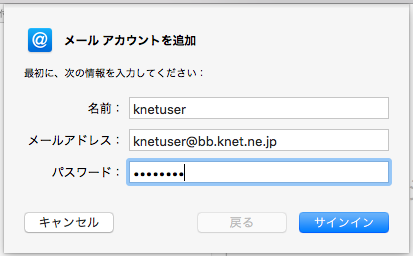
| 名前 | 任意の名前を入力します(必須)。ここで入力した名前がメールの送信者名として表示されます。 |
|---|---|
| メールアドレス | お客様のメールアドレスを入力します(必須)。 |
| パスワード | メールパスワードを入力します(必須)。 |
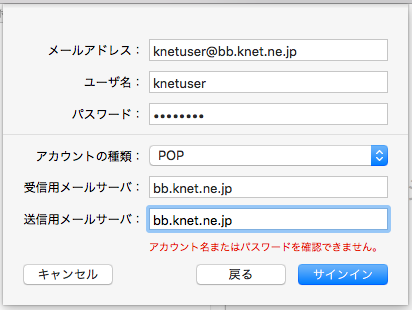
| メールアドレス | お客様のメールアドレスを入力します。 |
|---|---|
| ユーザー名 | アカウント名(メールアドレスの「@」より前の部分)を入力します。 |
| パスワード | メールパスワードを入力します。 |
| アカウントの種類 | POPを選択します。 |
| 受信メールサーバ | メールアドレスの「@」から後の部分を入力してください。 「bb.knet.ne.jp」、「ps.ksky.ne.jp」、「po.kumagaya.or.jp」のいずれかになります。 |
| 送信メールサーバ | メールアドレスの「@」から後の部分を入力してください。 「bb.knet.ne.jp」、「ps.ksky.ne.jp」、「po.kumagaya.or.jp」のいずれかになります。 |
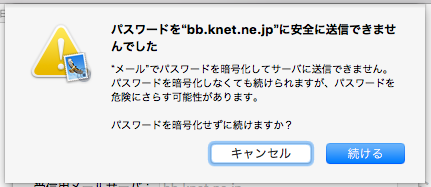
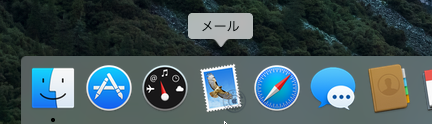
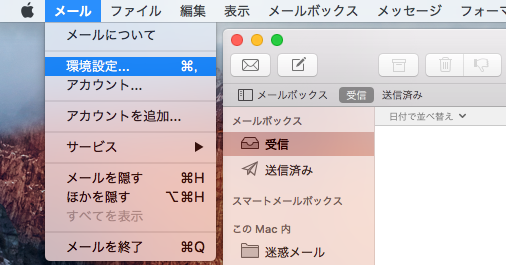
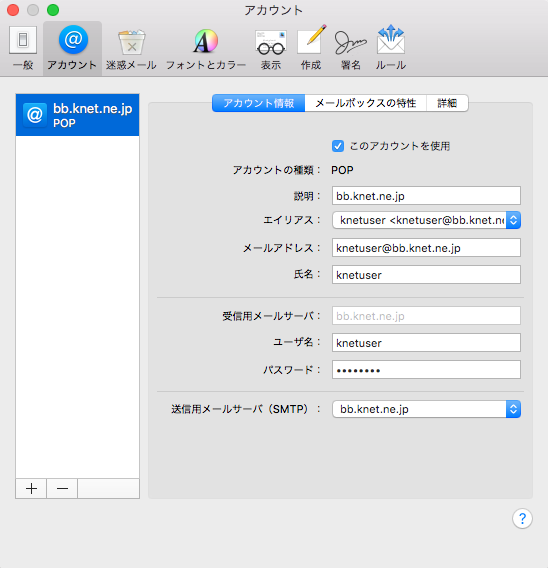
| このアカウントを使用 | チェック |
|---|---|
| アカウントの種類 | POP |
| 説明 | 画面左枠に表示される設定名です。 |
| エイリアス | 「氏名 <メールアドレス>」が表示されます。 |
| メールアドレス | お客様のメールアドレスを入力します。 |
| 氏名 | 任意の名前を入力します。ここで入力した名前がメールの送信者名として表示されます。 |
| 受信用メールサーバ | メールアドレスの「@」から後の部分を入力してください。 「bb.knet.ne.jp」、「ps.ksky.ne.jp」、「po.kumagaya.or.jp」のいずれかになります。 |
| ユーザー名 | アカウント名(メールアドレスの「@」より前の部分)を入力します。 |
| パスワード | メールパスワードを入力します。 |
| 送信用メールサーバ(SMTP) | (次の手順で)送信に使用するメールサーバを選択します。 |
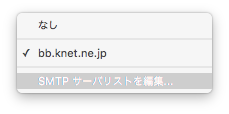
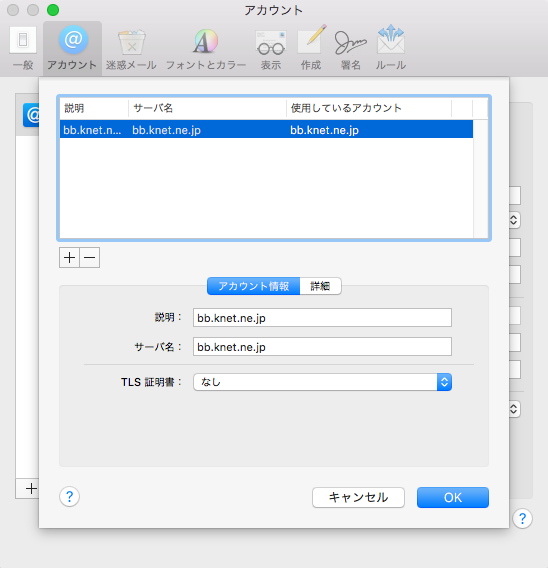
| 説明 | サーバ名の説明を入力できます。 |
|---|---|
| サーバ名 | メールアドレスの「@」から後の部分を入力してください。 「bb.knet.ne.jp」、「ps.ksky.ne.jp」、「po.kumagaya.or.jp」のいずれかになります。 |
| TLS証明書 | なし |
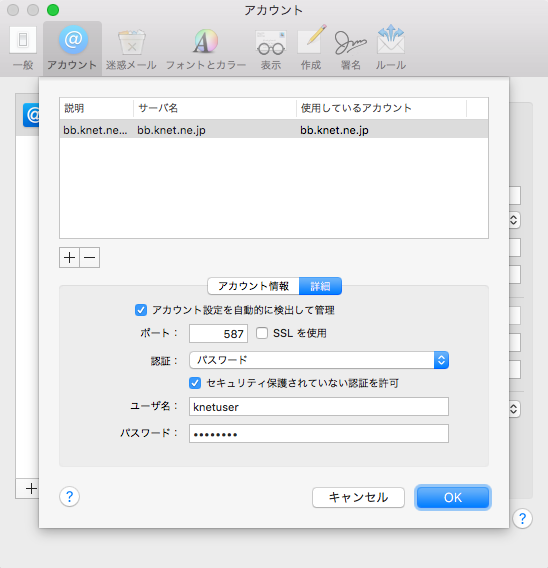
| アカウント設定を自動的に検出して管理 | 選択されています。 |
|---|---|
| ポート | 25を消して587を入力します。 |
| SSL (Secure Sockets Layer)を使用 | チェックなし |
| 認証 | パスワード |
| セキュリティ保護されていない認証を許可 | 選択されています。 |
| ユーザー名 | アカウント名(メールアドレスの「@」より前の部分)を入力します。 |
| パスワード | メールパスワードを入力します。 |
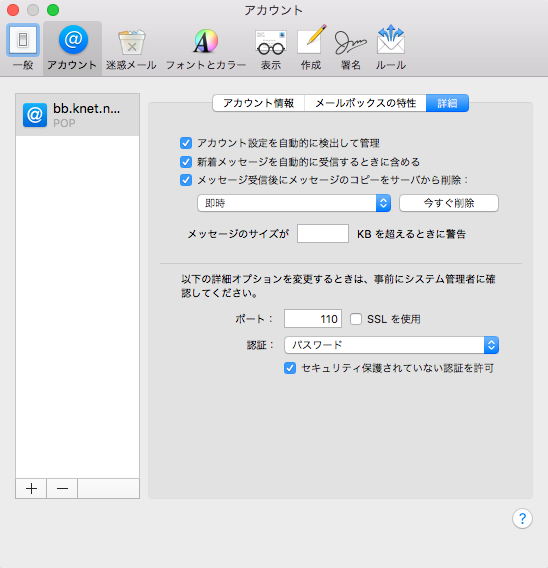
| アカウント設定を自動的に検出して管理 | 選択されています。 |
|---|---|
| 新規メッセージを自動的に受信するときに含める | 選択されています。 |
| メッセージ受信後にメッセージのコピーをサーバから削除 | チェック。「即時」を選択します。 チェックをしないで使用されますと、サーバーにメッセージが蓄積されます。 100MBを超えたメールボックスは削除されますのでご注意ください。 |
| ポート | 110 |
|---|---|
| SSLを使用 | チェックなし |
| 認証 | パスワード |
| セキュリティ保護されていない認証を許可 | 選択されています。 |